L'ordinateur que vous utilisez à la maison est à vousidéalsélectionner.Il est entièrement personnalisé selon vos besoins précis.Exécutez toutes les applications nécessaires et souhaitées et enregistrez tous les fichiers importants auxquels vous devez accéder.C'est tout ce dont vous avez besoin pour le travail ou les loisirs.
Parfois, vous rencontrerez des situations où vous devrez accéder à votre ordinateur personnel depuis un autre endroit.Ou, vous voulez simplement utiliser un ordinateur placé ailleurs dans un endroit complètement différent.Dans ce cas, vous pouvezUtilisez "Connexion Bureau à distance ».
Dans cet article, je vaisEn quelques étapes simplesManifestationComment se connecter à un ordinateur Windows 10 à l'aide du bureau à distance.
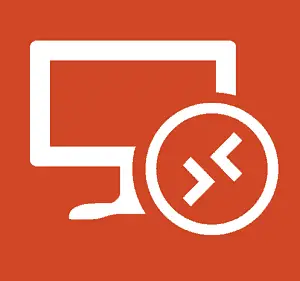
Qu'est-ce qu'une connexion de bureau à distance ?
自XP ProèreConnexion Bureau à distance(RDP)toujoursSystème d'exploitation WindowsFonction de.Cette fonctionnalité permet à Windows de se connecter d'un PC ou appareil à un autre PC ou appareil pour récupérer des fichiers ou fournir une prise en charge PC.Il existe une variété de programmes gratuits pour vous permettre de configurer une connexion à distance.Le plus populaire est rejoindre.me, TeamVieweret Bureau à distance Chrome.Ces fonctions sont particulièrement utiles lors de la connexion entre différentes plates-formes.
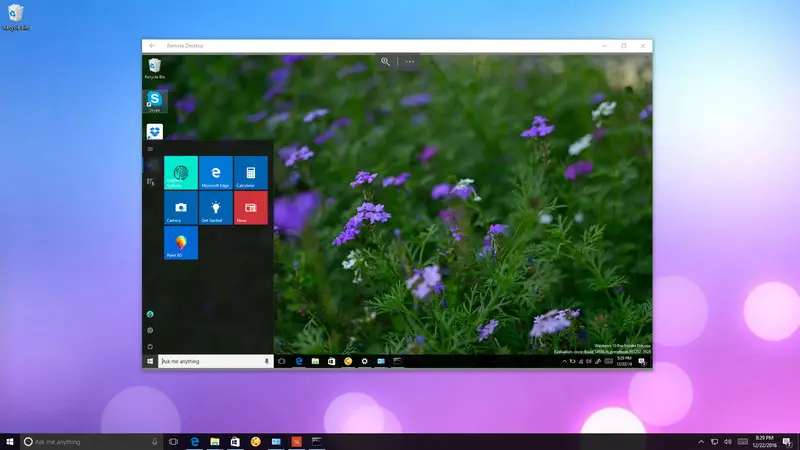
Mais quandWindows 10, Microsoft a introduit un nouveau bureau à distanceapplication.Vous pouvez commencer à partir deWindows StoreTélécharge le.L'objectif principal de l'application est de permettre à quiconque de se connecter plus facilement à un autre ordinateur via un réseau local ou une connexion Internet.malgréL'application n'est rien de moins qu'un puzzle.Si vous souhaitez réussir à vous connecter à distance à d'autres appareils Windows, vous devez configurer correctement l'ordinateur auquel vous essayez d'accéder et transférer le bon port sur le routeur.Après avoir correctement configuré,Utiliser l'application de bureau à distanceSera une expérience incroyable.
Comment configurer le bureau à distance sur un PC Windows 10 ?
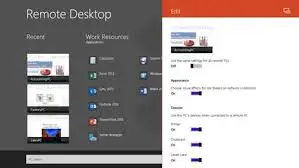
Utiliser le bureau à distanceapplicationEst un processus simple, mais les paramètres requis dépendent de si vous essayez de passerRéseau local或InternetDémarrer la connexion Bureau à distance.Sur la base de ces deux situations, il existe deux méthodes disponibles.Une explication est connectée via le réseau local, tandis que l'autre guide est connecté via Internet.Je vais les démontrer à travers leur guide étape par étape.Suivez simplement les étapes correctes et vous apprendrez à utiliser l'application de bureau à distance sur votre ordinateur Windows 10.
Comment configurer une connexion de bureau à distance via un réseau local ?
Si vous souhaitez démarrer une connexion à distance au sein du réseau local, il vous suffit de vous assurer que l'ordinateur auquel vous essayez d'accéder est configuré pour autoriser le traitement des postes de travail distants.
Remarque: Windows 10 Home Edition ne prend pas en charge la connexion au bureau à distance. Vous ne pouvez activer cette fonctionnalité que sur Windows 10 Pro et la version commerciale du système d'exploitation.
Dans cet ordre :
étape 1:Tout d'abord, ouvrez " panneau de commande".Cliquer sur Système et sécurité.Plus tard, cliquez sur Autoriser l'accès à distance.
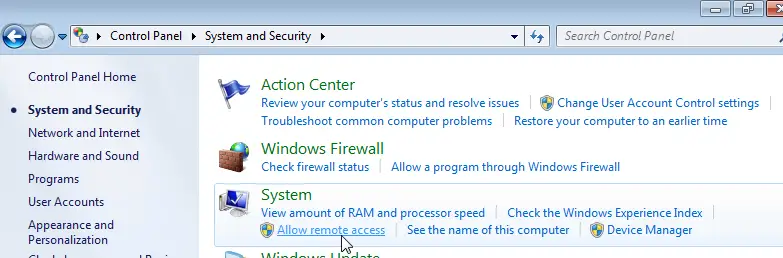
étape 2:Basculez vers « À distance »Languette.Sous "Bureau à distance", sélectionnez " Autoriser les connexions à distance à cet ordinateur".
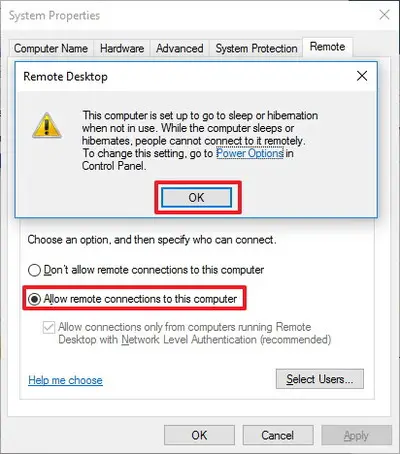
étape 3:Cliquer surOK,puisCliquer surAppliquer.Enfin, cliquez確定Pour enregistrer les modifications.
Après avoir terminé ces étapes, votre ordinateur autorisera les connexions de bureau à distance.De même, Windows 10 ajoutera même les règles nécessaires au pare-feu.
Comment configurer une connexion bureau à distance via Internet ?
Si vous souhaitez configurer et utiliser le bureau à distance via la connexion Internet, en plus de configurer les propriétés du système, vous devez égalementConfigurer un routeur local pour autoriser les connexions à distancePasser.De plus, vous avez besoinConnaître votre adresse IP publique,Afin de communiquer avec votre appareil via Internet etPort du routeur de transfert.Ne vous inquiétez pas, je vais vous expliquer tout cela en quelques étapes simples.
Remarque: Si vous ne souhaitez pas configurer via Internet, vous pouvez passer directement à la dernière partie pour apprendre à utiliser la connexion de bureau à distance.
Comment configurer une adresse IP statique ?
Si vous devez utiliser régulièrement le bureau à distance, il est recommandé de configurer l'ordinateur avec une adresse IP statique.De cette façon, vous n'avez pas besoin de reconfigurer les paramètres de redirection de port chaque fois que l'appareil obtient une nouvelle adresse IP.Dans cet ordre :
étape 1:Tout d'abord, allez à " panneau de commande".Cliquer sur Réseau et Internet.Puis clique " Centre de réseau et partage".
étape 2:Dans le volet de gauche, cliquez sur Changer les paramètres d'adaptation Relier.juste maintenant,Clic-droitVotre adaptateur réseau, puis sélectionnez "Les attributs".
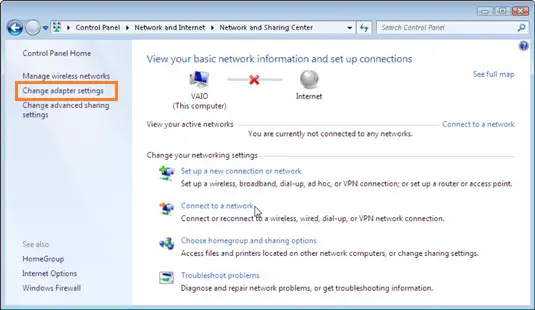
étape 3:選擇 Protocole Internet version 4 (TCP/IPv4) Et cliquez Les attributs Bouton.
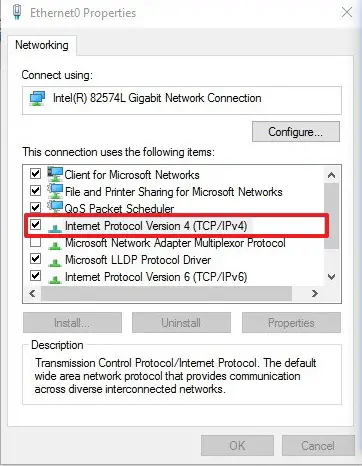
étape 4:Dans conventionnelSous l'onglet, sélectionnez Utilisez l'adresse IP suivante.
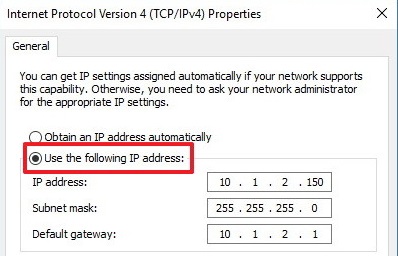
étape 5:ImporterDHCPgammeÀ l'extérieurLocal valableIP,Pour éviter les conflits d'adresses IP dans le réseau.Par exemple 10.1.2.150.(Vous pouvez trouver ces informations dans la section des paramètres DHCP du routeur).
étape 6:ImporterL'Internet的Masque de sous-réseau.Sur la plupart des réseaux domestiques, le masque de sous-réseau est généralement 255.255.255.0.
étape 7:ImporterPasserelle par défautInformation, c'est-à-dire l'adresse IP du routeur.Par exemple 10.1.2.1.
étape 8:Choisissez maintenant"Utilisez l'adresse de serveur DNS suivante".
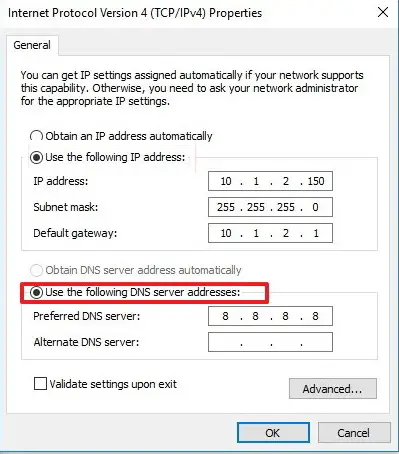
Étape XNUMX:ImporterAdresse IP,VotreServeur dns, Il s'agit de l'adresse IP de votre routeur dans la plupart des cas.(Si vous ne parvenez pas à vous connecter à Internet, vous pouvez essayer l'adresse DNS publique de Google : 8.8.4.4 et 8.8.8.8)
étape 10:Cliquez sur "déterminer",puisCliquez sur "fermeture"Pour terminer cette opération.
Comment connaître votre adresse IP publique ?
Si vous essayez d'utiliser un ordinateur à distance via Internet, vous devez connaître l'adresse IP publique pour accéder à l'appareil.Veuillez suivre les étapes ci-dessous :
étape 1:Réseau ouvert器.je recommande d'utiliserChrome.
étape 2:Dans la barre de recherche, tapez "Quel est mon ip".Rechercher, le premier résultat sera votreAdresse IP publique.
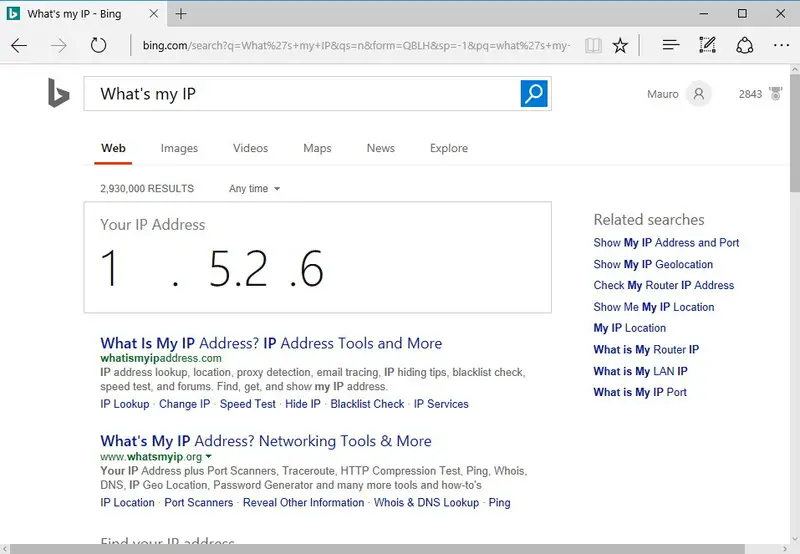
Remarque: Gardez à l'esprit que la plupart des fournisseurs d'accès Internet fournissent des adresses IP publiques dynamiques pour les clients résidentiels.Cela signifie que votre adresse IP publique peut changer de temps à autre.
Comment rediriger les ports sur le routeur local ?
Vous devrez transférer le port TCP 3389 sur le routeur pour permettre les connexions à distance à des ordinateurs spécifiques du réseau privé via Internet.Dans cet ordre :
étape 1:Tout d'abord, ouvrez " Invite de commandes ".ImporterLa commande suivante, puis appuyez sur Entrée:
ipconfig
étape 2:Écrivez maintenant Adresse IPv4 Information, l'information sert à identifier l'adresse de votre ordinateur sur le réseau local.Veuillez également noter Passerelle par défaut, C'est l'adresse IPv4 du routeur.
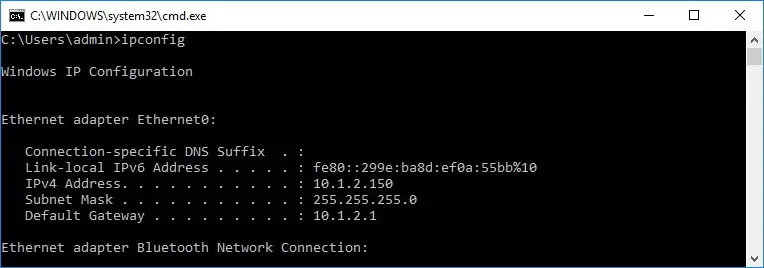
étape 3:Réseau ouvert器.Importer路由器的Adresse IPv4, puis appuyez Entrer.puis,Utilisez votre nom d'utilisateur et votre mot de passe登录Au routeur.
étape 4:Parcourez les paramètres disponibles et recherchez " Redirection de port" section.Sécurise activéRedirection de port.
étape 5:Sous la liste de redirection de port, ajoutez les informations suivantes :
Nom du service: Ce nom est pour référence seulement, vous pouvez utiliser n'importe quel nom que vous voulez.
Plage de ports : Entrez le numéro de port TCP 3389.
IP locale : Saisissez l'adresse IPv4 de l'ordinateur.Par exemple 10.1.2.150.
Port local : Entrez le même numéro de port TCP 3389.
protocole: 選擇 TCP.
étape 6:N'oubliez pas d'ajouter la nouvelle règle au routeur.Enfin, enregistrez la configuration pour appliquer les nouveaux paramètres.
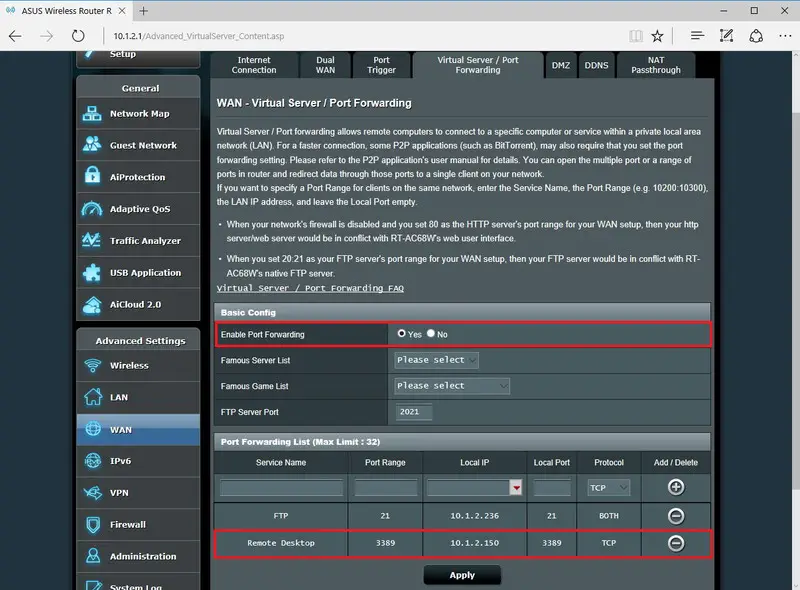
Remarque: La plupart des routeurs ont leur propre interface.Consultez le manuel d'utilisation du routeur pour savoir où modifier les paramètres de redirection de port.
Comment utiliser la connexion Bureau à distance ?
Maintenant, vous avez correctement configuré le bureau à distance.Il est maintenant temps d'utiliser la connexion Bureau à distance.Veuillez suivre les étapes simples ci-dessous :
étape 1:Sur l'appareil qui sera utilisé pour se connecter à distance à l'ordinateurOuvrez "Bureau à distance"application .Si vous n'avez pas l'application.从Ici下载.
étape 2:Dans l'application, cliquez sur le Ajouter (+) Bouton.Puis clique " bureau" Options.
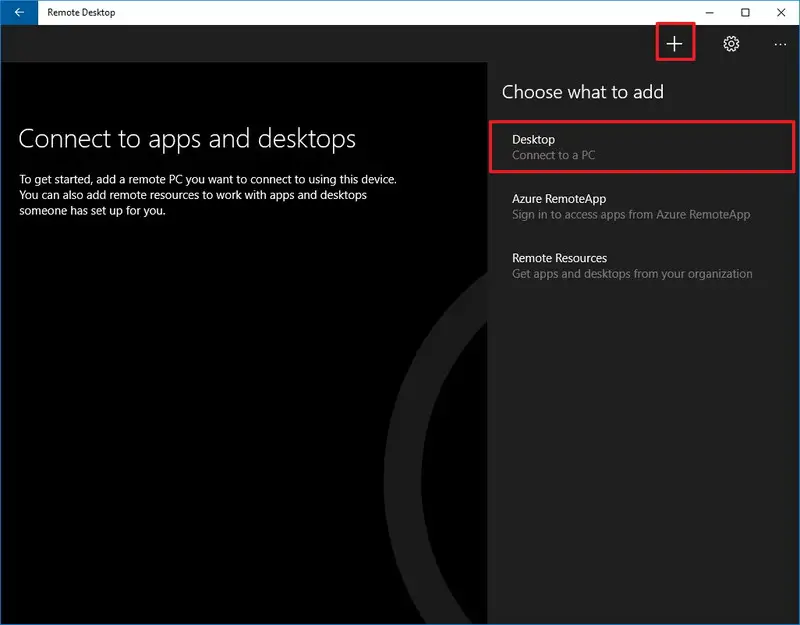
étape 3:ImporterIP(Recommandé) ouPC que vous souhaitez connecter的名稱.rappelles toi:
- Si vous essayez de vous connecter àRéseau privéordinateur ,Entrez s'il vous plait PC que vous souhaitez connecter的 Adresse IP locale.
- Si tu essayesÀ travers l'InternetSe connecter au PC ,Entrez s'il vous plaitPC que vous souhaitez connecter 的 Adresse IP publique .
étape 4:Maintenant, cliquez Ajouter un compte.
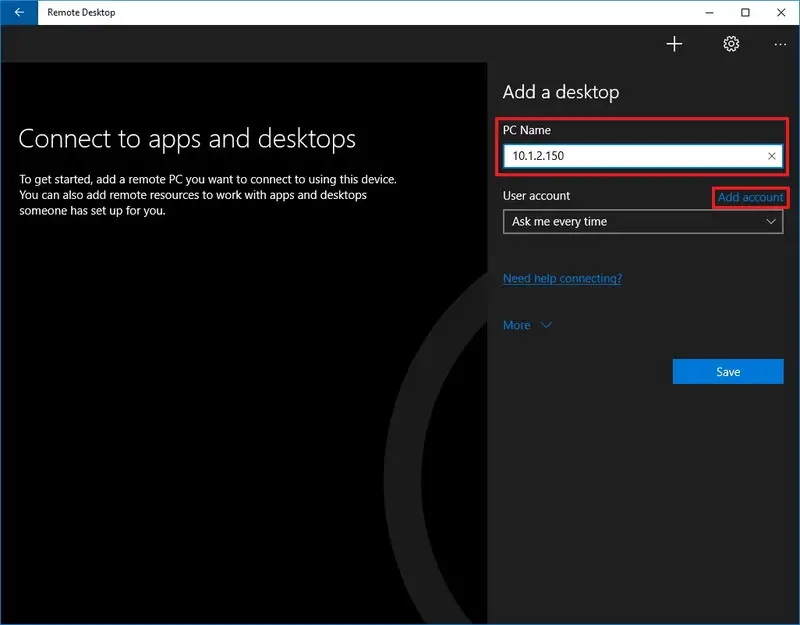
étape 5:Entrez les informations àConnectez-vous à l'ordinateur distant.rappelles toi:
- Si l'ordinateur distant utilise un compte Microsoft, veuillez saisir le Informations de connexion au compte Microsoft.
- Si l'ordinateur distant utilise un compte local, saisissez Nom d'utilisateur et mot de passe locaux S'identifier.
étape 6:Après cela, cliquez sur Enregistrer Bouton.puis EncoreCliquez sur " enregistrer"Bouton pour ajouter la connexion à la liste.
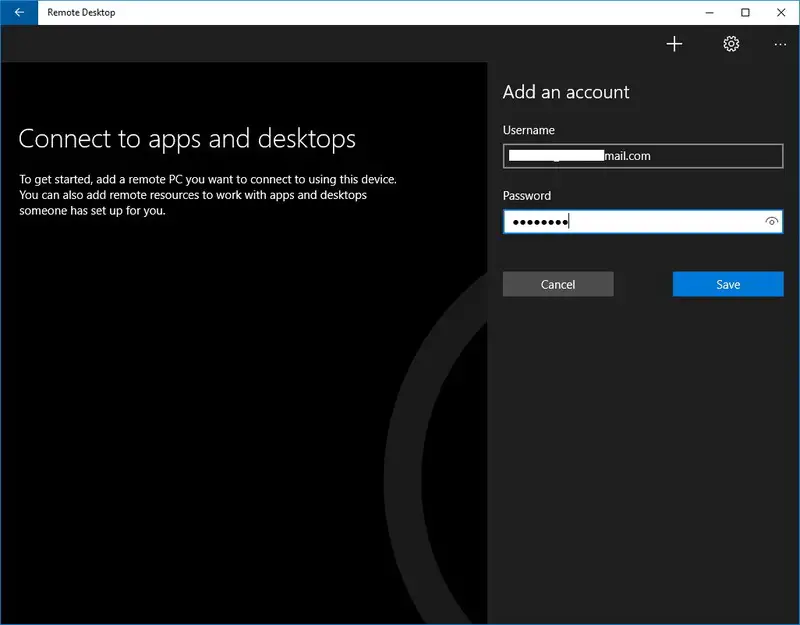
étape 7: A partir de la liste des connexions disponiblesCliquer sur L'ordinateur à connecter,Pour démarrer la connexion Bureau à distance.
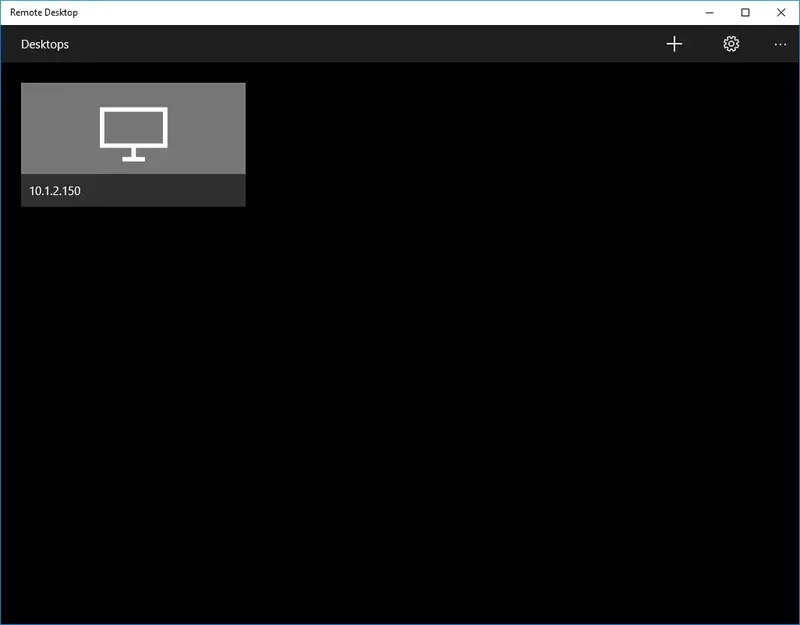
Étape 8 : lorsque vous recevez un avertissement de certificat d'un ordinateur de confiance, sélectionnez "Ne plus demander ce certificat" Options.
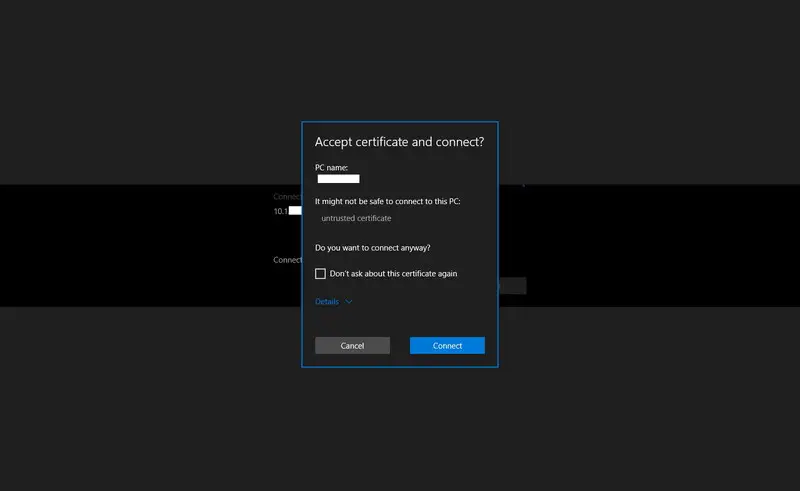
étape 9:Enfin, cliquez sur " relier" Pour terminer la tâche.
Vous pouvez maintenant utiliser la connexion Bureau à distance sur votre PC Windows 10.

概要
Sur le bureau à distanceapplicationest un outil pratiqueWindows 10Ordinateur.Pour utiliser la connexion Bureau à distance, elle doit être configurée correctement.Le guide ci-dessus vous guidera pour terminer la configuration correctement.Une fois le réglage terminé, l'utilisation de la connexion au bureau à distance est un jeu d'enfant.


![Comment voir la version Windows [très simple]](https://infoacetech.net/wp-content/uploads/2023/06/Windows%E7%89%88%E6%9C%AC%E6%80%8E%E9%BA%BC%E7%9C%8B-180x100.jpg)


